在辦公室或家庭環境中,一臺打印機往往需要多臺電腦共享使用,如果每臺電腦都單獨連接打印機,不僅麻煩,還會占用額外的接口資源。因此,通過局域網共享打印機是一種更高效的方法。本文將為你介紹如何設置共享打印機,讓三臺電腦都能順利使用打印機。

一、確保打印機連接主機并開啟共享
首先,無論采用哪種共享方式,都需要先確保打印機已正確連接到主機,并開啟共享。
1、使用 USB 線 或 Wi-Fi 將連接打印機到主機。
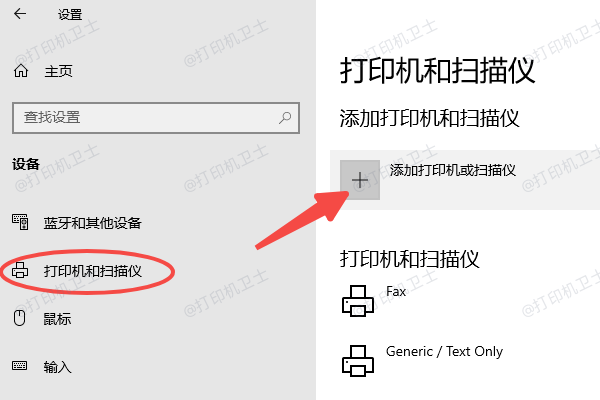
2、按下 Win + I 打開設置,進入“設備”>“打印機和掃描儀”>“添加設備”,完成驅動安裝。
3、開啟打印機共享:

4、在電腦上打開“控制面板 > 網絡和共享中心 > 更改高級共享設置”,開啟“網絡發現”和“文件及打印機共享”,確保網絡發現已開啟。
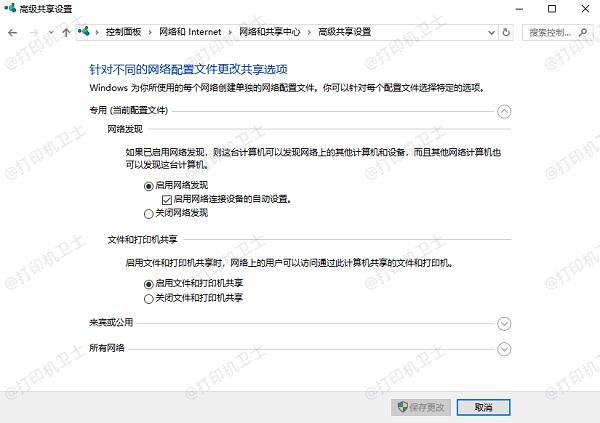
二、通過局域網共享(適用于 Windows 共享打印機)
如果三臺電腦都在同一局域網內(如同一個 Wi-Fi),可以直接在電腦 B 和電腦 C 上添加共享打印機。
1、在另外兩臺電腦上連接共享打印機
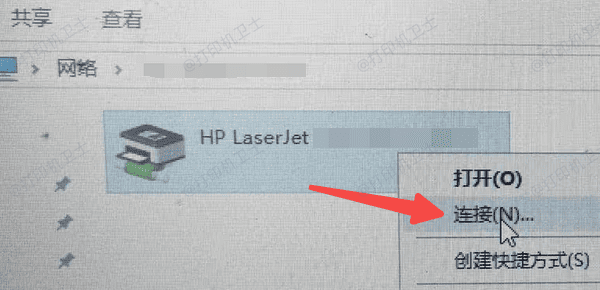
2、手動添加(如果 \\主機名 方式無法搜索到打印機)
-
按下 Win + I 進入“設置” > “設備” > “打印機和掃描儀”。
-
點擊“添加打印機”,選擇“按名稱選擇共享打印機”,輸入 \\主機名\打印機名稱(如 \\Office-PC\HP-LaserJet)。
-
點擊“下一步”,安裝驅動后即可使用。
-
-
三、通過 Wi-Fi 共享(適用于無線打印機)
如果你的打印機支持 Wi-Fi 連接,可以讓打印機直接連接到 Wi-Fi,讓所有電腦通過網絡使用打印機。
1、在打印機的網絡設置中,選擇你的 Wi-Fi 并輸入密碼,將打印機連接到 Wi-Fi 網絡。
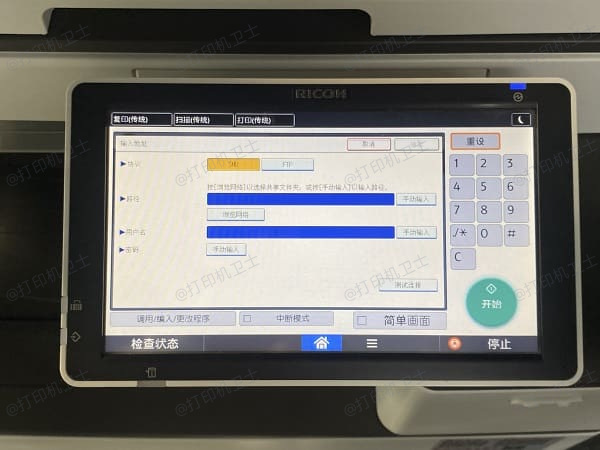
2、在每臺電腦上安裝打印機:
3、打印測試頁,檢查打印機是否正常工作。
四、通過 IP 地址共享(適用于網絡打印機)
如果局域網共享無法使用,或者打印機未被自動識別,可以使用 IP 連接方式。
1、獲取打印機 IP 地址
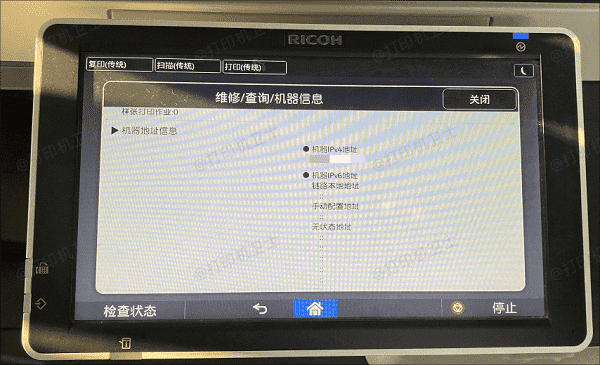
2、在另外兩臺電腦上添加打印機
-
按下 Win + I 鍵進入“設備”>“打印機和掃描儀”>“添加設備”。
-
選擇“我需要的打印機未列出”,然后選擇“使用 TCP/IP 地址添加”。
-
輸入打印機的 IP 地址,點擊 “下一步”,等待系統安裝驅動。
3、完成安裝后,嘗試打印測試頁驗證效果。
-
以上就是三臺電腦共享一臺打印機的方法步驟。希望對你有所幫助。
| 
